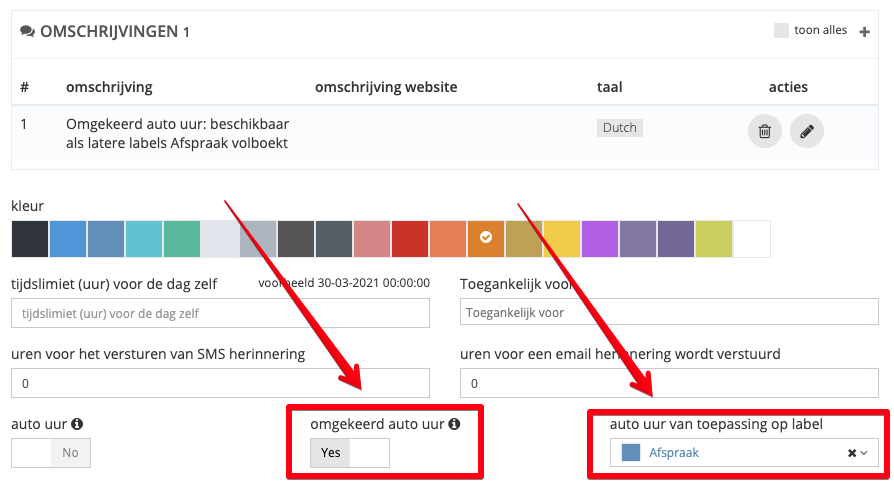[FAQ] Hoe stel ik auto uren of glijdende uren in?
Vraag
Hoe stel ik een auto uur of omgekeerd auto uur in (glijdende uren). Dit wil zeggen: uren die automatisch open komen afhankelijk van voorgaande ingenomen afspraken?
Antwoord
Het is mogelijk in MyOrganizer om tijdssloten automatisch open te stellen zodra alle vroegere (of latere) tijdssloten met een bepaald agendalabel ingenomen zijn. We noemen dit ook ‘glijdende uren’. Dit biedt de kans om een voor een extra afspraken automatisch open te zetten zodat ze boekbaar worden voor patiënten.
Binnen de labelinstellingen werden hiervoor 2 instellingen voorzien (zie afbeelding hieronder):
auto uur: labels die 1 voor 1 open komen van zodra alle vroegere tijdssloten van een bepaald label volgeboekt zijn die dag of wanneer het tijdstip van alle vroegere labels verstreken is. Er wordt namelijk geen rekening meer gehouden met labels waarvan het tijdstip verstreken is.
omgekeerd auto uur: labels die 1 voor 1 open komen van zodra alle latere tijdssloten van een bepaald label volboekt zijn die dag (kan dus bv. gebruikt worden om 's ochtends voor het normale werkschema toch extra tijdssloten te voorzien indien de rest van de ochtend volgeboekt werd)
Het label waarvoor alle tijdssloten volgeboekt moeten zijn, kan ingesteld worden in de dropdown auto uur van toepassing op label.
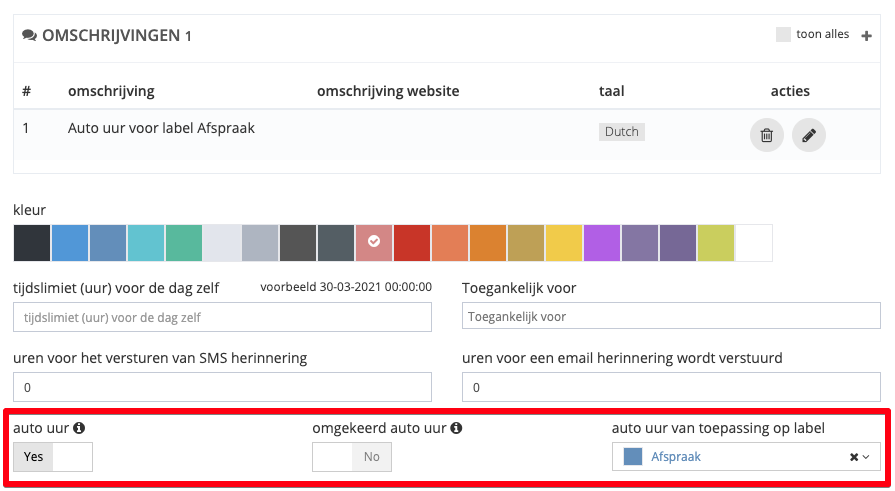
Let wel: een label kan maar als 1 van bovenstaande types fungeren (auto uur of omgekeerd auto uur)
Alle (omgekeerd) auto uur labels toch weergeven voor subgebruikers
Er kan gekozen worden om de (omgekeerd) auto uur labels toch altijd allemaal weer te geven voor (sub)gebruikers van de agenda of Ringphone operatoren. Dit kan door in de agenda settings (agenda → configuratie) de instelling 'auto uur labels verbergen' op “No” te zetten. De gebruikers krijgen nu ook alle verborgen uren te zien maar gearceerd met een tooltip dat dit auto uren zijn.
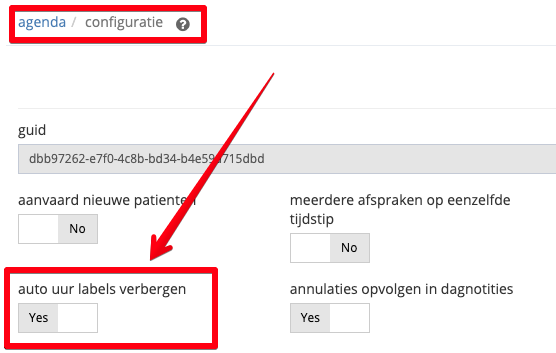
Opgelet: Patienten krijgen de auto uren uiteraard nooit te zien. Daar blijven ze slechts 1 voor 1 vrijkomen.
Voorbeelden
Voorbeeld: auto uur label
In onderstaande afbeelding is een dagschema te zien, waarbij van 16u to 17u afspraken voorzien zijn (blauw). Als deze afspraken allemaal geboekt zijn, komen de auto uur tijssloten één voor één beschikbaar van 17u tot 18u (roze). Stel dat er echter toch 1 label niet geboekt werd, bvb 16.30u, maar 16.45 wel, dan zal 17.00 toch open komen vanaf 16.30u, aangezien we geen rekening meer houden met labels waarvan het tijdstip verstreken is.
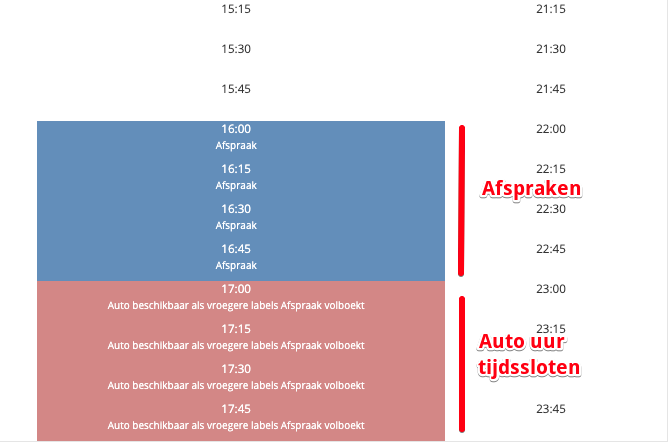
In de agenda ziet dit er initieel als volgt uit, de auto uur labels zijn nog niet beschikbaar:
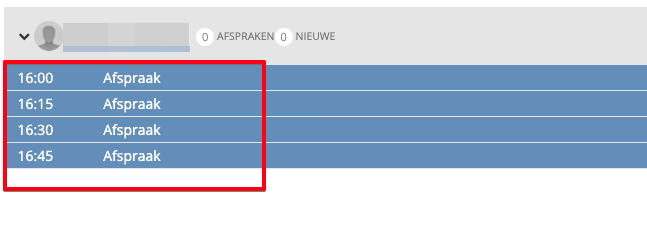
Pas als alle labels ingenomen zijn of het tijdstip verstreken is, komt het eerste auto uur label beschikbaar (met een tooltip die meer uitleg geeft over dit tijdsslot):
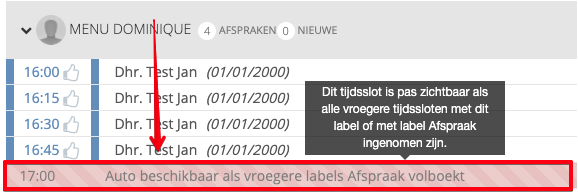
Het eerste auto uur label van 17u wordt beschikbaar, omdat dit label ingesteld is (via de instelling van toepassing op label) op het label “Afspraak”. Het volgende auto uur label van 17u15 zal beschikbaar worden, nadat het tijdsslot van 17 ingenomen is of van zodra het tijdstip van alle niet ingenomen labels vertreken is.
Dit is de configuratie van het auto uur label:
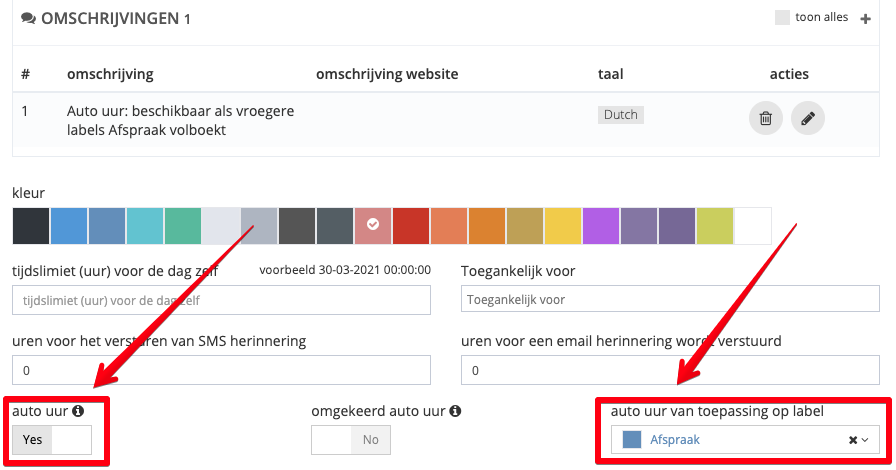
Voorbeeld: omgekeerd auto uur label
In onderstaande afbeelding is een dagschema te zien, waarbij van 9u to 10u afspraken voorzien zijn (blauw). Als deze afspraken allemaal geboekt zijn, komen de omgekeerd auto uur tijdssloten één voor één beschikbaar van 8u tot 9u (oranje).
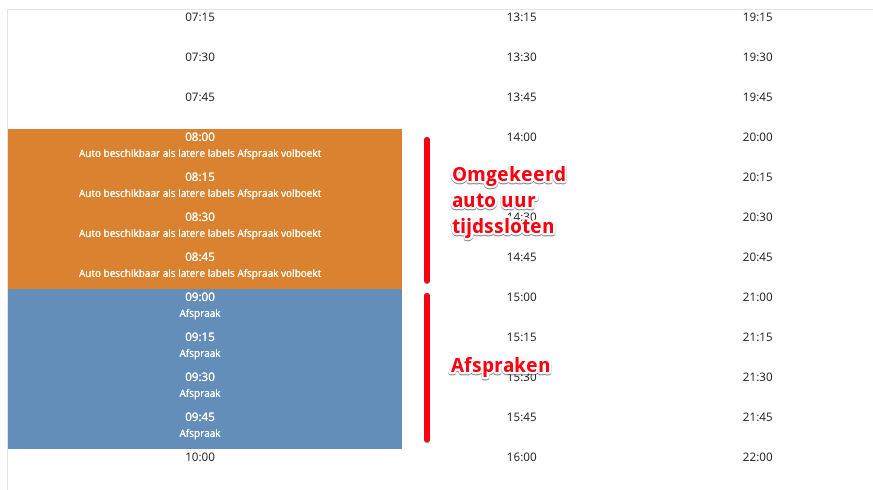
In de agenda ziet dit er initieel als volgt uit, de omgekeerd auto uur tijdssloten zijn nog niet beschikbaar:
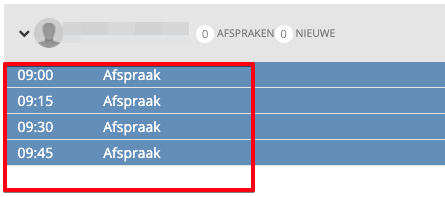
Pas als alle afspraken ingenomen zijn, komt het eerste omgekeerd auto uur label beschikbaar, om 8u45.
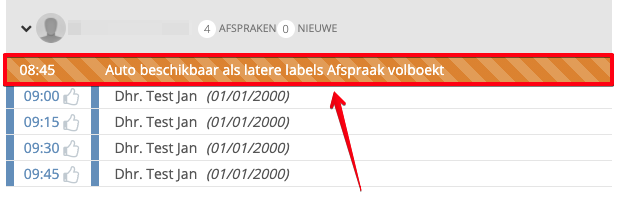
Het eerste omgekeerd auto uur label van 8u45 wordt beschikbaar, omdat dit label ingesteld is (via de instelling auto uur van toepassing op label) op het label “Afspraak”. Het volgende label van 8u30 zal beschikbaar worden, nadat het tijdsslot van 8u45 ingenomen is. De labels met een later tijdstip worden in dit geval dus eerst beschikbaar gemaakt, vandaar ook de benaming “omgekeerd” auto uur.
Dit is de configuratie van het omgekeerd auto uur label: